Hibernate Windows 8 reglaj fin
Este timpul pentru a afla ce este diferit de hibernare hibernare. Cu această întrebare cu care se confruntă mulți, dar diferența nu este tot înțeleg.
Standby sau computer de somn reduce consumul de energie electrică la dispozitivele periferice minime sunt dezactivate, rămân tastatura operațională (PC-ul, acesta revine la funcționarea normală), memorie cu acces aleatoriu și un procesor în modul de putere minimă. Când porniți Windows va fi gata pentru a continua cu starea anterioară timp de 3-5 secunde.
Somn sau hibernare în noi versiuni windose - toate fiind localizate în datele înregistrate pe o zonă specială a memoriei de disc, suma care este egală cu cantitatea de memorie RAM, iar PC-ul sau laptop-ul este oprit. În loc pentru un maxim de zece secunde. Laptop sau computer atunci când utilizați hibernare poate fi deconectat de la rețea - datele nu sunt pierdute.
Turn de hibernare
- Du-te la "Control Panel".
- Faceți clic pe elementul „Sistem și securitate.“
- Alegerea unui instrument de Windows 8 numit „putere“.
- Faceți clic pe butonul prezentat în captura de ecran.
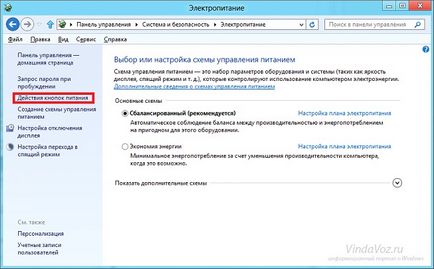
- Apoi, faceți clic pe link-ul următor: „Schimbarea ... inaccesibil“.
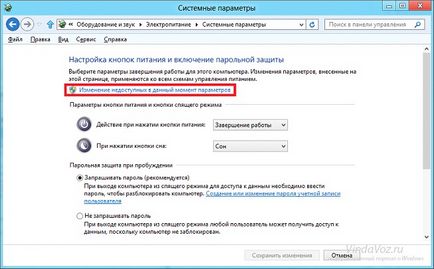
- În jos prin listă, care este reglat setările de oprire calculator și verificați marcați opțiunea „modul de hibernare.“
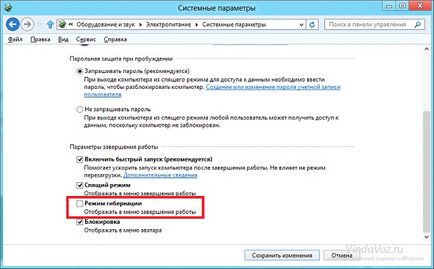
- Salvați modificările și reporniți computerul.
Cum să închideți computerul într-una modurilor de economisire a energiei
Pentru a intra în modul de economisire a energiei în Windows 8, urmați instrucțiunile de mai jos:
- In plus fata de peste partea de sus de pe partea dreaptă a frontierei de ecran sau de a apela „Start“.
- Faceți clic pe butoanele Așezați partea de jos a „Opțiuni“.
Vezi mai multe: Cum de a optimiza Windows 8
- faceți clic pe „Oprire“ pe etichetă din meniul care apare.
- În meniul pop-up cu opțiuni pentru finalizarea Windows, selectați „Hibernare“ sau „modul Sleep“.
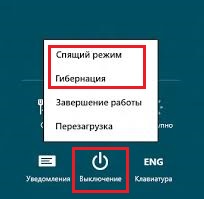
configurație
Setarea modului de somn și de hibernare în windose 8 se efectuează în același meniu „Power“.
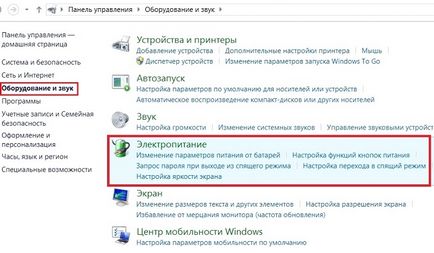
- Faceți clic pe modul „Setup“ buton de alimentare utilizat (în funcție de dispozitiv, numele său poate fi diferită de cea prezentată în exemplu).
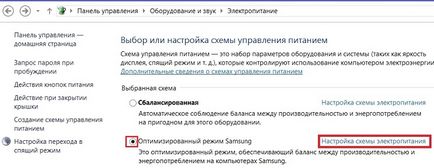
- Deschideți fereastra „Setarea butoanelor de alimentare ...“, așa cum se arată în captura de ecran.
Meniul „Start“, cu excepția faptului că se poate ieși din Windows butonul «alimentare» sau închiderea capacului laptopului. Microsoft poate personaliza funcția de oprire automată după un anumit interval de timp predeterminat, inactiv calculator. Dar mai multe despre asta mai târziu.
- Selectați o acțiune pentru butonul de alimentare (sau capacul este închis atunci când se utilizează laptopul) în meniul vertical.
- După selectarea opțiunilor clic pe „Salvați modificările“.
- Chiar și în această fereastră, puteți activa sau dezactiva opțiunea din contra o parolă la computer.
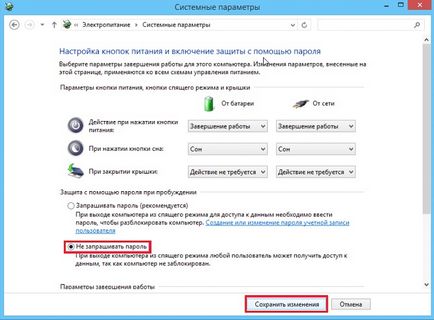
Ultimul lucru pe care este disponibil pentru utilizator în „Configurarea puterii“ - este o indicație a PC-ului timpul de inactivitate înainte de afișajul monitorului sau notebook-ul va fi oprit pentru a economisi energie electrică, iar dispozitivul va intra în modul de repaus. Pentru dispozitivele portabile, aceste funcții sunt împărțite în două grupe: sloturi pot fi setate pentru notebook-ul rețeaua de curent continuu sau de baterie.
(Vizitat 3884 ori, 1 vizite azi)